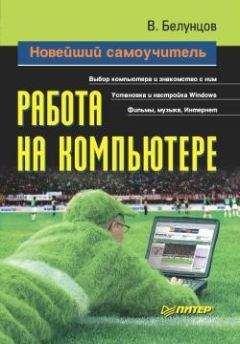Денис Колисниченко - Самоучитель работы на компьютере.
В поле Ссылка автоматически помещается адрес страницы, на которой была ссылка на закачиваемый файл. Это делается для того, чтобы вы могли вспомнить, на какой странице нашли информацию о файле и ссылку на него.
Список Категория позволяет выбрать категорию, в которую нужно поместить принятый файл. Нажав кнопку… справа от этого списка, можно создать свою категорию. Чуть ниже — список выбора каталога для загрузки. По умолчанию используется каталог С: Downloads, соответствующий категории Принятые. Другим категориям соответствуют подкаталоги этого каталога, например категории Принятые, Программы соответствует каталог C: Downloadssoftware, а музыкальные файлы (категория Принятые, Музыка) будут загружены в каталог C: Downloadsmusic.
Поле Имя: содержит имя файла, под которым он будет сохранен на жестком диске.
Параметр Разбить на задает количество частей, на которые будет разбит файл при загрузке. Устанавливать здесь слишком большое число не нужно, скорость закачки от этого больше не станет — не забывайте о физических возможностях вашего канала. Оптимальное количество равно 5. Можете попробовать увеличить его до 10 (больше все равно не установите), но это в том случае, если у вас действительно высокоскоростной канал.
Если вы скачиваете файл с сервера с закрытым (не публичным) доступом, то вам придется указать имя пользователя и пароль для доступа к этому серверу. Какие имя пользователя и пароль указать? Это лучше знать вам.
Параметр Старт задает время начала закачки. Обычно нужно выбрать Немедленно — закачка начнется сразу.
Как вы видите, для добавления закачки нам нужно просто нажать кнопку ОК, поскольку все параметры устраивают нас по умолчанию.
Ваша закачка будет добавлена в категорию Задания (рис. 225). В списке заданий выводится:
имя закачиваемого файла и его размер;
сколько байтов (килобайтов, мегабайтов) принято;
сколько времени прошло;
сколько времени осталось;
скорость закачки;
URL файла;
другая информация.
Рис. 225. Задания.В нижней части окна выводится график загрузки файла. Индикатор загрузки (который постоянно маячит перед глазами) показывает, сколько процентов файла загружено.
После загрузки информация о принятом файле помещается в папку Принятые — так вы точно не забудете, откуда его скачали (рис. 226). При необходимости можете щелкнуть по закачке правой кнопкой мыши и выбрать команду Загрузить снова.
Рис. 226. Куда был загружен файл.Программу FlashGet практически не требуется настраивать, однако чтобы она использовала все возможности вашего соединения и правильно отображала информацию о скорости, нужно установить предполагаемую скорость вашего соединения. Для этого выберите команду Сервис, Настройки и в появившемся окне перейдите на вкладку Соединение. На ней установите скорость вашего соединения (рис. 227).
Рис. 227. Скорость соединения.Скорость нужно указать реальную — оттого, что вы укажете 1 Мбит/с, ваше соединение на 128 Кб работать быстрее не станет. Указание скорости необходимо для ограничения потоков менеджера закачки, чтобы вы при закачке могли комфортно работать в Интернете. Иначе менеджер закачки узурпирует ваш канал и вам придется ждать завершения скачивания файла, чтобы просмотреть веб-страничку.
Глава 19
Болталка ICQ. Программа для мгновенного обмена сообщениями
19.1. Что такое ICQ
ICQ — один из самых популярных сервисов мгновенного обмена сообщениями. Это своего рода Интернет-пейджер. Аббревиатура ICQ означает «I seek you» («Я ищу тебя»), в России эту программу принято называть «аськой».
В общих чертах общение в ICQ выглядит так. Вы регистрируетесь в сети ICQ и получаете свой персональный UIN — ICQ-номер. Далее сообщаете его всем своим друзьям, и они добавляют его в список контактов. То же самое делаете и вы с их ICQ-номерами. Как только пользователь из вашего списка контактов появится в сети, вы сможете написать ему сообщение. Сообщения скидываются сразу после того, как вы нажали Enter. Пользователь видит ваше сообщение и отправляет вам свое.
ICQ — бесплатная программа, наверное поэтому она у нас столь популярна. Для общения в ICQ-сети можно использовать и другие программы — QIP, Miranda и др. Мы не будем их рассматривать, поскольку работа с ними подобна использованию ICQ. Забегая вперед, скажу, что если вы установите альтернативный ICQ-клиент (тот же QIP), то ваш ICQ-номер сохранится — вам не нужно будет регистрировать другой.
19.2. Загрузка ICQ и регистрация в ICQ-сети
Зайдите на сайт icq.bigmir.net и нажмите кнопку Скачай bigmir)net ICQ. Начнется загрузка установочного файла программы. Когда он будет скачан, запустите его. Установка ICQ занимает считанные секунды и, как правило, проходит без проблем. Поэтому на установке мы останавливаться не будем.
При запуске ICQ вы увидите окошко, изображенное на рис. 228.
Рис. 228. Вход в ICQ.В этом окошке нужно ввести свой ICQ-номер и пароль. Поскольку у нас еще нет ICQ-номера, следует нажать кнопку Подключись к bigmir)net и к ICQ. В процессе регистрации (рис. 229) вам нужно будет указать пароль, выбрать себе ник, а также указать некоторые другие личные данные (настоящее имя, дату рождения и т. д.).
Рис. 229. Регистрация в ICQ.Обратите внимание: я ввел слишком короткий пароль, и ICQ сообщила, что он ненадежен. Если вы не хотите, чтобы в один не самый прекрасный момент кто-то взломал вашу учетную запись (и начал, скажем, отправлять сообщения от вашего имени), то потрудитесь придумать надежный пароль. Он должен содержать символы разного регистра (прописные и строчные), а также цифры. В то же время пароль должен хорошо запоминаться. Вот примеры двух надежных паролей: qtJ67_el90s и Mazda_3891. Первый лучше второго, но зато второй лучше запоминается. С другой стороны, если у вас есть автомобиль «Mazda» и его номер 3891, то это не самый удачный пароль. Его быстро взломают те, кто заинтересуется именно вашим ящиком. Также не нужно в пароле использовать свой ник, имя, имена близких, клички животных, даты, которые имеют для вас какое-то значение (например, день рождения). Пароль «Mazda_3891» более предпочтителен для тех, кто особо не «болеет» этой маркой. В нем я зашифровал марку авто, которая легко запоминается, и год рождения, записанный наоборот. Об этих двух фактах (о марке авто и годе рождения, записанном наоборот) будете знать только вы, поэтому считается, что пароль надежен. Еще раз повторюсь: если вам нравится «Mazda», лучше использовать другую марку автомобилей или вообще что-то нейтральное, например «samSung». Что же касается длины пароля, то настоятельно рекомендую не менее 8 символов.
После ввода пароля вам будет предложено выбрать секретный вопрос (рис. 230), например: «Какое ваше любимое число?», и дать на него ответ. Эта информация понадобится при восстановлении пароля, если вы его забудете.
Рис. 230. Секретный вопрос.После этого вам будет сообщен ваш ICQ-номер (рис. 231). Мне попался такой: 364777809. Вообще его я специально зарегистрировал для книги, поэтому можете не пытаться мне написать по этому номеру.
Рис. 231. Ваш ICQ-номер.Далее вы можете зарегистрировать почтовый ящик на bigmir.net. Нужен он или нет — решать вам. Во всяком случае номер ICQ мы уже получили. Нажмите пару раз кнопку Далее — и вы увидите основное окно ICQ (рис. 232).
Рис. 232. Основное окно ICQ.Обратите внимание на область уведомлений: в ней появился значок ICQ. Если он зеленый, то вы подключены к сети. Если же он красный, то вы в данный момент отключены от ICQ-сети.
19.3. Поиск и добавление пользователей
Для добавления нового контакта выполните команду Контакты, Найти/добавить контакт или просто нажмите F5 — так будет быстрее. В появившемся окне нужно ввести ICQ-номер пользователя (рис. 233). Если вы его не знаете, можно попытаться найти пользователя по адресу электронной почты. А если вы не знаете и этого адреса, тогда переходите на вкладку Поиск пользователей (рис. 234). Там можно найти пользователя по нику, имени, фамилии, стране проживания, возрасту и т. д.
Рис. 233. Введите ICQ-номер пользователя.Рис. 234. Поиск пользователей.
После того как вы введете критерии поиска, нажмите кнопку Поиск. Через пару секунд ICQ отобразит всех пользователей, которые соответствуют введенным параметрам. Выделите нужного пользователя и нажмите кнопку Добавить пользователя (она появится после списка найденных пользователей).